Первичная настройка Yealink W70-78B

Дополнительная информация
Стандартные данные для настройки
Стандартные данные для данных моделей:
PIN базы - "0000"
Стандартный логин\пароль web-страницы настроек - "admin"\"admin"
PIN базы - "0000"
Стандартный логин\пароль web-страницы настроек - "admin"\"admin"
Вход на страницу настроек и IP-адрес док-станции
IP-адрес
Для того, что бы посмотреть IP адрес присвоенный станции нужно находясь в главном меню телефона нажать на центральную кнопку
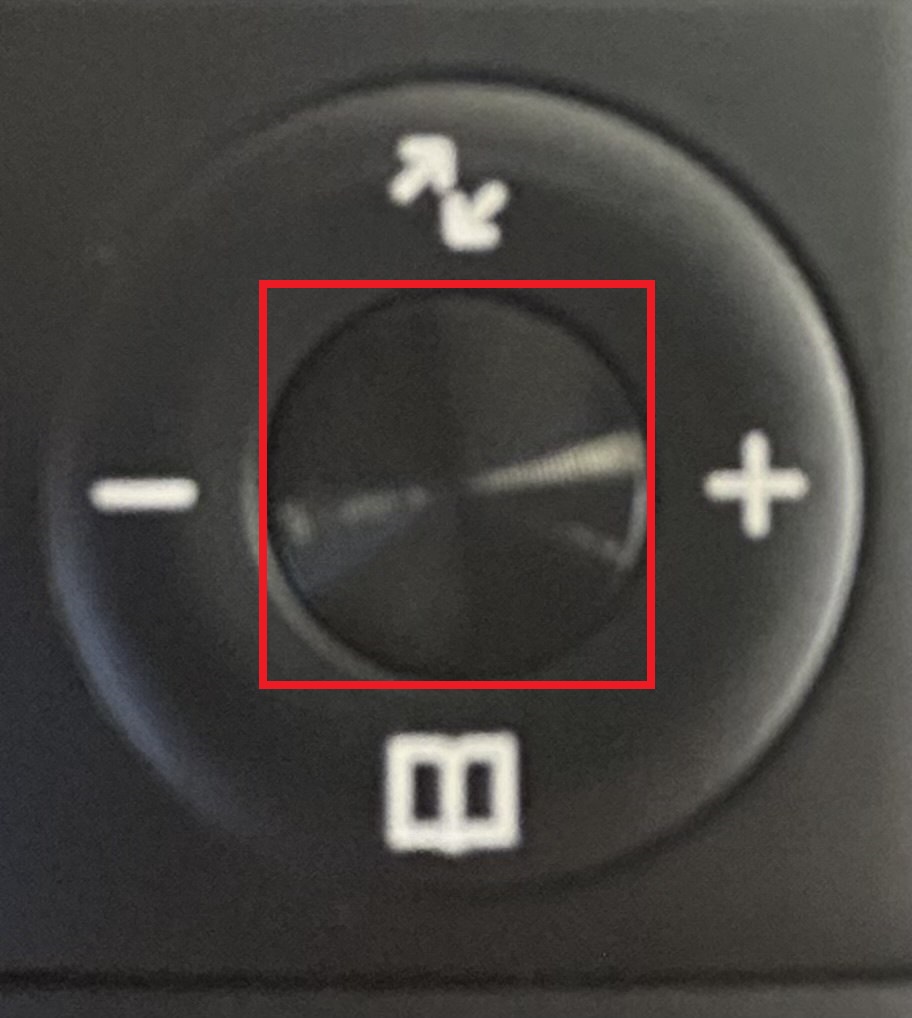
Далее пройти по пути Статус > База , где в строке IPv4 будет указан IP-адрес базы. Он не должен быть пустым, то есть 0.0.0.0 означает, что станция по каким то причинам не получила его, проверьте интернет-провод и наличия интернета в помещении.
Вход на страницу настроек
Для входа на страницу настроек нужно ввести в адресную строку полученный на прошлом этапе IP-адрес, к примеру:
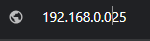
При переходе на данный адрес вас встретит страница авторизации на которой нужно ввести логин\пароль. По стандарту они установлены как admin и admin соответственно.
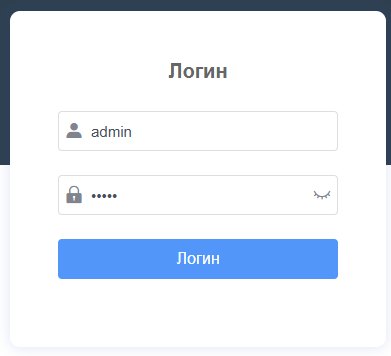
Для того, что бы посмотреть IP адрес присвоенный станции нужно находясь в главном меню телефона нажать на центральную кнопку
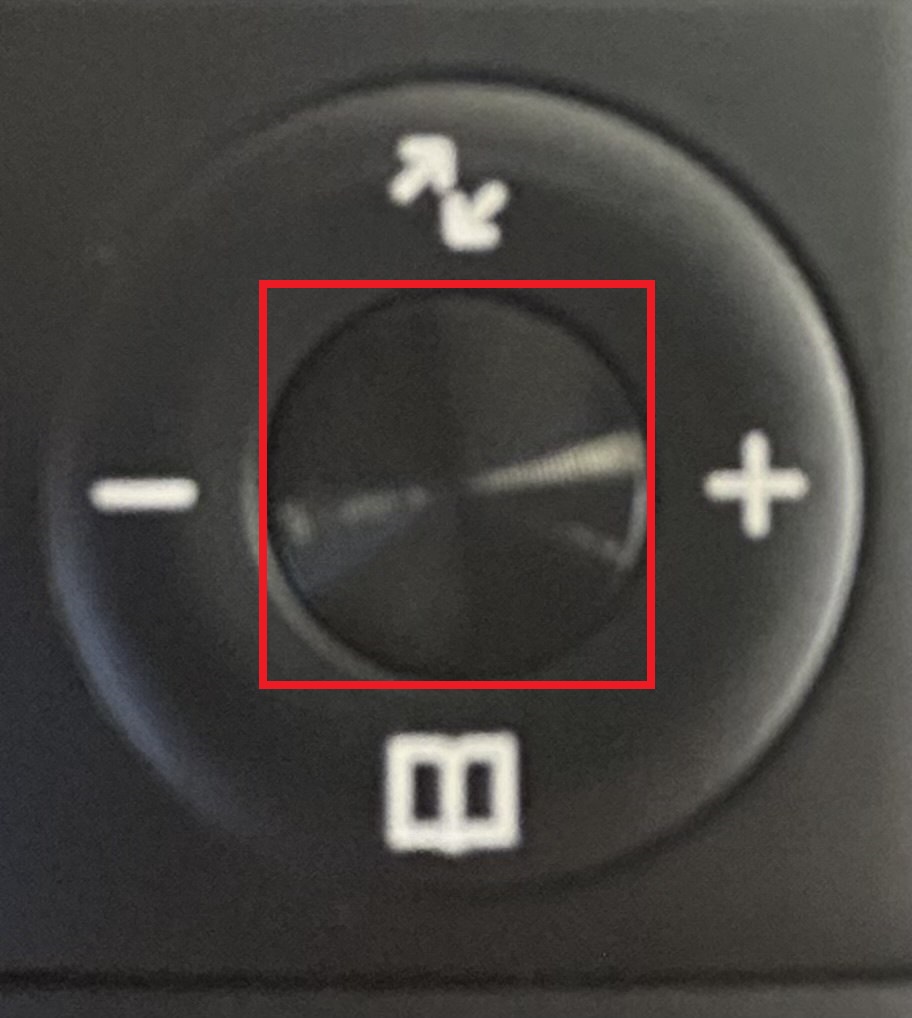
Далее пройти по пути Статус > База , где в строке IPv4 будет указан IP-адрес базы. Он не должен быть пустым, то есть 0.0.0.0 означает, что станция по каким то причинам не получила его, проверьте интернет-провод и наличия интернета в помещении.
Вход на страницу настроек
Для входа на страницу настроек нужно ввести в адресную строку полученный на прошлом этапе IP-адрес, к примеру:
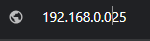
При переходе на данный адрес вас встретит страница авторизации на которой нужно ввести логин\пароль. По стандарту они установлены как admin и admin соответственно.
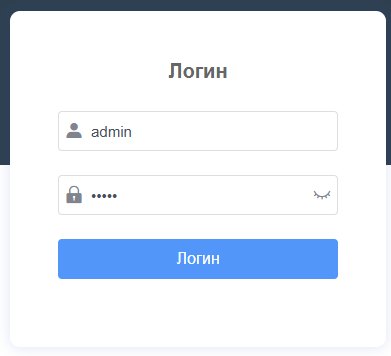
IP-адрес 0.0.0.0 или невозможно открыть страницу авторизации по полученному IP
IP-адрес 0.0.0.0
- Проверьте подключение ethernet-кабеля подключенного в роутер в базовый блок.
- Убедитесь в том, что роутер имеет доступ к интернету.
- Возможно потребуется назначить статический IP-адрес для базового блока, для этого перейдите в меню телефона и пройдите по следующему пути:
Настройки > Система > Сеть(PIN - 0000) > Базовый > IPv4 тут поменяйте тип IP-адреса на "Статич.", после чего внесите настройки согласно вашей сети. Как назначить статический IP адрес вы можете найти по поиску в интернете.
- Проверьте, находится ли телефон и компьютер с которого собираетесь проводить настройку в одной подсети(третья цифра в IP адресе, *.*.одинаковые значения.*), если нет, либо зайдите с ПК в этой же подсети, либо переподключите телефонную базу в ту же сеть что и ПК.
- Проведите все пункты проверки, как и в разделе "IP-адрес 0.0.0.0"
Как сбросить базовый блок\трубку
Для того, что бы сбросить настройки трубки\базы проведите следующие действия:
- Возьмите трубку и перейдите в главное меню
- Настройки > Система >Сброс настроек базы\трубки>Введите PIN, стандартный - "0000"
- Подождите пока применятся настройки.
Первичная настройка
Войдите на страницу настройки телефонной базы, по инструкции указанной выше.
Раздел "регистрация"
Проведите настройку аналогично изображению, используя собственные данные учетной записи.
Включая sip-учетную запись, sip-домен и пароль от sip-учетной записи.
Более подробно можете увидеть на странице "Типовые настройки для SIP-оборудования"
Включая sip-учетную запись, sip-домен и пароль от sip-учетной записи.
Более подробно можете увидеть на странице "Типовые настройки для SIP-оборудования"















































































































